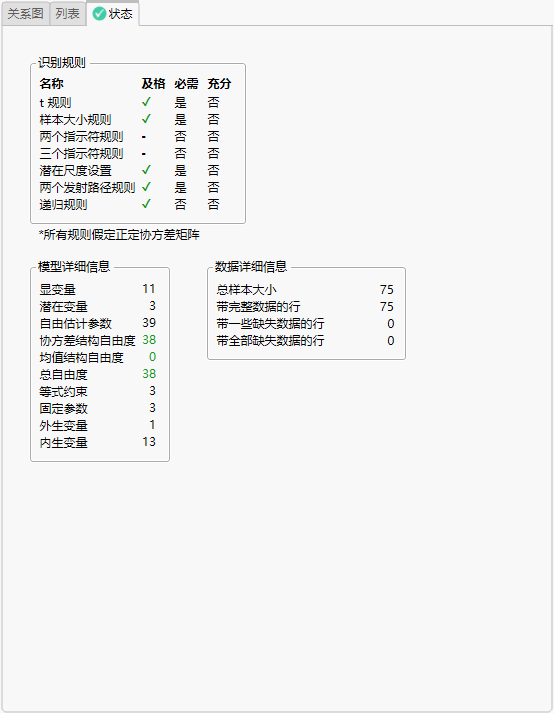“模型规格”报表
“模型规格”报表
“模型规格”报表包含用于指定模型的控件。在启动窗口中点击“确定”后,“模型规格”报表的“关系图”选项卡和“列表”选项卡中将显示默认的独立模型。独立模型包含指定的模型变量的所有均值和方差。
 “规格”面板
“规格”面板
“规格”面板包含用于构建模型的控件。
模型名称
支持您指定模型名称。在“操作”面板中点击“运行”后,将创建使用“模型名称”中的文本的模型报表。
自列表
列出在启动窗口中指定的模型变量以及“Constant”项。“Constant”项通过在“Constant”上回归每个变量来估计任何观测到的或潜在变量的均值。在点击箭头按钮之一将项添加到模型之前,先在该列表中选择一个或多个变量并且在“至列表”中选择一个或多个变量。若创建潜在变量,则潜在变量会添加到“自列表”和“至列表”。可以使用列表顶部的搜索过滤器控件过滤该列表中的项目。请参见搜索过滤器选项。
至列表
列出在启动窗口中指定的模型变量以及“Constant”项。“Constant”项通过在“Constant”上回归每个变量来估计任何观测到的或潜在变量的均值。在点击箭头按钮之一将项添加到模型之前,先在“自列表”中选择一个或多个变量并且在该列表中选择一个或多个变量。若创建潜在变量,则潜在变量会添加到“自列表”和“至列表”。必须选择“至列表”中的变量才能将潜在变量添加到模型中。可以使用列表顶部的搜索过滤器控件过滤该列表中的项目。请参见搜索过滤器选项。
单向箭头 
指定“自列表”和“至列表”中选定的变量之间的关系类型。单向箭头等效于回归效应。
双向箭头 
指定“自列表”和“至列表”中选定的变量之间的关系类型。双向箭头等效于协方差效应。
添加潜在变量 
向“自列表”和“至列表”添加潜在变量。变量的命名基于  按钮左侧框中的文本。
按钮左侧框中的文本。
注意:在点击  按钮之前,必须在“至列表”中选择潜在变量的指标。
按钮之前,必须在“至列表”中选择潜在变量的指标。
删除潜在变量 
删除“自列表”或“至列表”中当前选定的任何潜在变量。从“自列表”和“至列表”中删除某个潜在变量也会从模型中删除该潜在变量。
模型快捷方式
包含三类用于快速构建常见模型的选项。请注意,选择其中一个选项时,将清除当前所有模型规格。
规格帮助
包含的选项可快捷地处理为外生变量或内生变量添加协方差的过程。
截面经典
包含用于确认性因子分析和中介分析的选项。
纵向分析
包含用于常见潜在变量增长曲线模型的选项:仅截距、线性、二次和潜在基函数增长曲线。此外,通过“拟合并比较增长模型”选项,您可以在一次点击中拟合无增长、线性增长和二次增长模型。
注意:若在选择某一潜在变量增长曲线选项时选择了“至列表”中的变量,则模型仅应用于选定的变量。否则,该模型将应用于“至列表”中的所有变量。
 “操作”面板
“操作”面板
“操作”面板中的按钮针对“列表”选项卡中的指定模型变量列表进行操作。可使用以下操作:
固定为
支持您将当前选定效应的参数值固定为常数值。为变量固定参数值时,固定值将显示在项名称后面的括号中。
注意:若点击“确定”时保持默认值为 0,则将从模型中删除选定效应。
设置等于
支持您将两个或更多选定效应的参数值限定为相等。若将两个或更多效应设置为具有相同的参数值,则在项名称后的括号中会显示任意字母数字标签 (“c1”)。若多组效应的参数值都设置为彼此相等,则使用顺序编号(“c1”、“c2”等)。
注意:仅允许在同一类型的参数中使用等式约束。
自由
支持您删除针对模型中选定效应的约束。约束包括已设置为固定值的效应或已设置为与其他效应相等的效应。
删除
从模型中删除选定的效应。
撤销
撤销对模型的最后一次修改。
恢复
恢复对模型上次撤销的更改。
运行
为当前指定模型拟合和创建报表。
重置
将模型规格重置为独立模型,这是默认值。
 “关系图”面板
“关系图”面板
“关系图”面板包含支持您调整模型关系图布局的按钮。第一个按钮支持您旋转关系图中的显变量(用矩形表示)。第二个按钮支持您循环查看关系图的两种不同排列。第三个按钮支持您定制关系图。请参见定制 SEM 路径图。
 “详细信息”面板
“详细信息”面板
“详细信息”面板包含有关“模型规格”报表中当前指定的模型的信息。有关模型的信息包括显变量的数量、潜在变量的数量、自由估计参数的数量和自由度的数量。您还可以调整最大迭代次数。
 “关系图”选项卡
“关系图”选项卡
“关系图”选项卡包含一个支持您对当前指定模型进行可视化的模型关系图。潜在变量用圆圈表示,显变量用矩形表示。单向箭头表示载荷和回归。双向箭头表示方差和协方差。方差由从一个变量到自身的双向箭头指定。协方差由两个变量之间的双向箭头指定。
路径图是交互式的,因此可以拖动各项来排列它们。您还可以使用箭头键移动路径图中的选定项。可以使用“关系图”面板中的按钮重新排列路径图中的项。可以使用路径图弹出式菜单中的选项来添加或删除路径图中的项。右击路径图本身时,会出现路径图弹出式菜单。弹出式菜单的内容根据您是点击空白绘制区的某个部分还是点击路径图的某个元素而有所不同。也可以通过调整路径图左上角的缩放设置来放大或缩小路径图。路径图左上角还包含一个“锁定”按钮,支持您锁定路径图中各项的位置。当路径图被锁定时,“锁定”按钮为蓝色。在路径图中进行选择后,可以通过在弹出式菜单中选择选择 > 隐藏选择选项来隐藏选择。当路径图中的项被隐藏时,路径图顶部会显示一个“全部取消隐藏”按钮,该按钮支持您显示所有隐藏的项。
有关路径图定制选项的详细信息,请参见定制 SEM 路径图。请参见“关系图”面板、“详细信息”面板和路径图设置。
提示:要将路径图复制为图像,请右击该图并选择复制关系图。要保持尽可能高的质量,请将剪贴板图像粘贴为向量图形。
 “列表”选项卡
“列表”选项卡
“列表”选项卡包含模型中每种类型变量的列表。这些列表按照在模型图中表示它们所用的箭头来分类。单向箭头用于指定均值或截距、载荷和回归。双向箭头用于指定方差和协方差。模型的均值和截距仅显示在“列表”选项卡中,而不出现在“关系图”选项卡中。
可以使用每个列表顶部的搜索过滤器控件过滤每个列表中的项目。请参见搜索过滤器选项。
 “状态”选项卡
“状态”选项卡
“状态”选项卡包含用于模型可识别性的检查。必须标识结构化方程模型以获取可靠估计值。SEM 上下文中的识别意味着:根据输入数据的总体协方差矩阵可对模型中的每个参数求出唯一解。因为可以在 SEM 框架中指定如此多的模型,所以有多种识别规则。“状态”选项卡包含三个信息面板:“识别规则”、“模型详细信息”和“数据详细信息”。
• “识别规则”面板包含一个列表,其中包含最多八个适用于指定模型的规则。一些规则是必要的,而另一些规则是保证模型可识别的充分条件。若必要规则失败,则必须在拟合模型之前采取步骤更正这些规则。若充分规则失败,您不一定需要解决任何问题。有时,充分规则可能会失败,而这并不能证明模型有任何错误。请注意,所有规则都假设协方差矩阵是正定的。若协方差矩阵不是正定的,则会在“模型详细信息”面板下显示警告。
提示:有关特定识别规则的详细信息,请点击该规则所在表中的行,该规则的说明将显示在该表的右侧。
• “模型详细信息”面板包含当前指定模型的描述性值列表。这些值可用于检测模型的潜在问题。
• “数据详细信息”面板包含用于输入数据的描述性值列表。这些值可用于检测数据的潜在问题。
若指定的数据列中存在奇异性,则报表包含“奇异性详细信息”表。
“状态”选项卡本身包含一个动态图标,该图标显示指定模型的当前状态。该图标指定以下状态:
![]()
所有适用识别规则均通过。
![]()
至少有一个必要识别规则未通过,您必须在拟合模型之前采取步骤更正问题。
![]()
至少有一个非必要的识别规则未通过,需要进一步调查以确定模型是否指定无误。通常,SEM 的高级应用会导致这种情况;这并不意味着模型有问题。相反,它表明识别规则不能保证模型可识别。
图 8.6 “状态”选项卡示例
 搜索过滤器选项
搜索过滤器选项
“模型规格”报表的“列表”选项卡中显示的“自列表”、“至列表”和列表框包含搜索过滤器,这些过滤器支持您过滤特定列表中的项目。
点击搜索框旁边的下箭头按钮以优化搜索。
包含词条
返回包含一部分搜索条件的项。搜索“ease oom”返回如“Release Zoom”这样的消息。
包含短语
返回包含完全搜索条件的项。搜索“text box”返回包含“text”后面直接跟着“box”的条目(例如,“Context Box”和“Text Box”)。
以短语开头
返回以搜索条件开始的项。
以短语结尾
返回以搜索条件结束的项。
整条短语
返回包含整个字符串的项。搜索“text box”返回仅包含“text box”的条目。
正则表达式
允许您在搜索框中使用通配符 (*) 和句点 (.)。搜索“get.*name”查找包含“get”后面跟着一个或多个单词的项。它返回“Get Color Theme Names”、“Get Name Info”、“Get Effect Names”等。
反转结果
返回不匹配搜索条件的项。
匹配全部项
返回同时包含两个字符串的项。搜索“t test”返回包含任一搜索字符串或两者的元素:“Pat Test”、“Shortest Edit Script”和“Paired t test”。
忽略大小写
忽略搜索条件中的大小写。
全字匹配
基于“匹配全部项”设置返回包含字符串中每个单词的项。若您搜索“data filter”,并且选择了“匹配全部项”,则返回同时包含“data”和“filter”的条目。